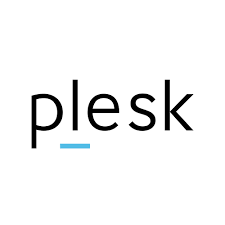MX con datos de GenuinoCloud | Plesk
Para llevar a cabo la correcta migración de tus correos hacia la plataforma de Genuino Cloud, es necesario que agregues algunos registros DNS con el proveedor donde actualmente está alojado tu dominio.
En el presente tutorial te explicamos como añadir los registros correspondientes considerando que tu dominio se encuentre en Plesk.
PRE-REQUISITOS
Para entrar a tu cuenta debes tener en mano los siguientes datos de conexión:
- Correo electrónico. Es la cuenta de correo o nombre de usuario que registraste en Plesk.
- Contraseña. Es la contraseña asociada a tu nombre de usuario en Plesk.
Paso 1: Inicia sesión en el host de tu dominio
Plesk® es una herramienta con la que muchos proveedores de alojamiento gestionan la configuración de DNS, tanto en servidores compartidos como en servidores privados virtuales. Si necesitas ayuda para acceder a Plesk, ponte en contacto con el equipo de asistencia del host de tu dominio.
Si has configurado direcciones de correo electrónico locales en un dominio, es posible que sus bandejas de entrada dejen de funcionar al cambiar a los registros MX de Genuino Cloud. Para que sigan funcionando, añade todos tus usuarios, alias de correo electrónico y dominios antes de hacer el cambio.
Paso 2: Accede a tus registros DNS
- En el panel de control de Plesk, haz clic en Domains (Dominios).
- Haz clic en el dominio que quieres configurar con los registros MX de Genuino Cloud.
- Haz clic en DNS Settings (Configuración de DNS).
Paso 3: Elimina tus registros MX
- Marca las casillas situadas junto a los siguientes registros para eliminarlos
- dmac.tudominio.com (registro TXT)
- mail.tudominio.com (registro A)
- tudominio.com (registro MX 10)
- webmail.tudominio.com (registro A)
2. Haz clic en Remove (Eliminar).
TABLA DE REGISTROS MX DE GENUINOCLOUD
| Tipo | Host | Apunta a | Prioridad | TTL |
|---|---|---|---|---|
| MX | @ | mx1.emailsrvr.com | 10 | 1 hora |
| MX | @ | mx2.emailsrvr.com | 20 | 1 hora |
Paso 4: Añade los registros MX de Genuino Cloud
- En la barra de herramientas de la pestaña DNS, haz clic en Add Record (Añadir registro).
- En la lista Record Type (Tipo de registro), selecciona MX.
- Deja vacío el campo Mail domain (Dominio de correo).
- En el campo Mail exchange server (Servidor de intercambio de correo), introduce mx1.emailsrvr.com
- En la lista Specify the priority of the mail exchange server list (Indica la prioridad del servidor de intercambio de correo), asigna la prioridad very high (0) (muy alta) al registro.
- Esta prioridad de Plesk (0) equivale a la prioridad más alta (10) de la tabla de registros MX de Genuino Cloud anterior.
- Haz clic en OK (Aceptar).
- Repite los pasos del 1 al 6, pero esta vez introduce las direcciones del servidor MX de la tabla anterior que falten con el valor de prioridad adecuado.
¡Listo!, Una vez ingresados los datos, la configuración de tu dominio se guardará. Espera un periodo de 15 minutos a un máximo de 72 hrs para que se realice la propagación y puedas enviar y recibir correos.
CONCLUSIONES
En resumen cada vez que necesites configurar un dominio que posees con otro proveedor, dentro de la plataforma de Genuino Cloud, debes tener en cuenta que será necesario realizar este procedimiento.
Por supuesto todo puede ser más sencillo aún ya que puedes transferir tu dominio hacia nuestra plataforma. Al realizar la transferencia ya no debes preocuparte por añadir los registros que hemos visto debido a que el cambio se hace de manera automática.
Si tienes alguna duda tus comentarios siempre serán bienvenidos, no dudes en contactarnos, vamos a estar al pendiente para contestar a la brevedad.